الثلاثاء 20 نيسان (أبريل) 2010
مرحبًا بك في الحلقة الثالثة من سلسلة شرح عمليات إزالة عناوين URL. في الحلقتين الأولى والثانية، تحدّثنا عن تسريع إزالة المحتوى الخاضع لإشرافك وطلب تسريع إزالة المحتوى المخزّن مؤقتًا. واليوم، نتناول كيفية استخدام أداة إزالة عناوين URL المتاحة للجمهور من Google لطلب إزالة المحتوى من نتائج بحث Google عندما يكون مصدره موقعًا إلكترونيًا ليس تحت إشرافك.
توفّر Google أداتَين لطلب تسريع عملية إزالة المحتوى:
- أداة إزالة عناوين URL التي تم إثبات ملكيتها: لطلب إزالة المحتوى من نتائج البحث على Google إذا كان منشورًا على موقع إلكتروني تحمل صفة مالك معتمد له في أدوات مشرفي المواقع (مثل مدونتك أو الموقع الإلكتروني الخاص بشركتك)
- أداة متاحة للجمهور لإزالة عناوين URL: لطلب إزالة المحتوى من نتائج البحث على Google عند نشره على موقع إلكتروني لا يمكنك إثبات ملكيته (مثل مدونة صديقك)
أحيانًا يكون مصدر المعلومات التي تريد إزالتها موقعًا إلكترونيًا لا تملكه أو لا يمكنك التحكم فيه. ولأنّ كل مشرف مواقع فردي يمكنه التحكم في موقعه الإلكتروني ومحتوى ذلك الموقع، فإنّ أفضل طريقة لتعديل النتائج أو إزالتها من Google هي أن يختار مالك الموقع الإلكتروني (حيث يتم نشر المحتوى) حظر الزحف إلى عنوان URL أو تعديل مصدر المحتوى أو إزالة الصفحة تمامًا. إذا لم يتم تغيير المحتوى، سيظهر مرة أخرى في نتائج البحث الخاصة بنا عندما نعيد الزحف إليه. لذلك، فإنّ الخطوة الأولى لإزالة المحتوى المستضاف على موقع إلكتروني لا تملكه هي التواصل مع مالك الموقع الإلكتروني وطلب إزالة المحتوى المعنيّ أو حظره.
المحتوى المحظور أو الذي تمت إزالته
إذا أزال مالك موقع إلكتروني إحدى الصفحات، يجب أن تعرض الطلبات الخاصة بالصفحة التي تمت إزالتها الاستجابة 404 Not Found أو 410 Gone.
وإذا اختار مالك الموقع الإلكتروني حظر ظهور الصفحة في محركات البحث، يجب أن تكون الصفحة إما محظورة في ملف robots.txt الخاص بالموقع الإلكتروني أو تحتوي على العلامة noindex meta.
عند استيفاء أحد هذه المتطلبات، يمكنك إرسال طلب إزالة باستخدام الخيار "سبَق أن حظر مشرف الموقع هذه الصفحة".
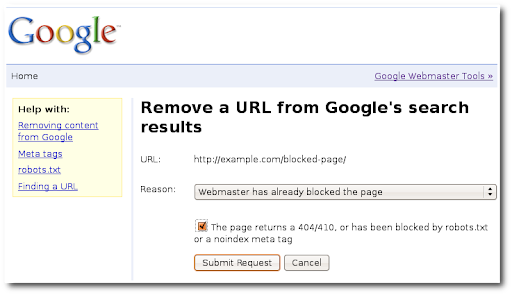
في بعض الأحيان، يدّعي مالك الموقع الإلكتروني أنّه حظر صفحة أو أزالها لكنّه لم يفعل ذلك في الواقع. وإذا ادّعى أنّه تم حظر إحدى الصفحات، يمكنك التأكد من ذلك من خلال مراجعة ملف robots.txt الخاص بالموقع الإلكتروني لمعرفة ما إذا كانت الصفحة مدرَجة على أنّها محظورة.
User-agent: * Disallow: /blocked-page/
هناك مكان آخر للتأكد مما إذا تم حظر الصفحة وهو داخل رمز مصدر HTML للصفحة نفسه.
يمكنك الانتقال إلى الصفحة واختيار "عرض مصدر الصفحة" من متصفحك. هل تظهر العلامة الوصفية noindex في قسم head الخاص بتنسيق HTML؟
<html> <head> <title>blocked page</title> <meta name="robots" content="noindex"> </head> ...
إذا تم إبلاغك بأنّ الصفحة قد تمت إزالتها، يمكنك التأكد من ذلك باستخدام أداة اختبار استجابة HTTP، مثل إضافة Live HTTP Headers لمتصفح Firefox. بعد تفعيل هذه الإضافة، يمكنك طلب أي عنوان URL في Firefox لاختبار ما إذا كانت استجابة HTTP هي 404 Not Found أو 410 Gone.
المحتوى الذي تمت إزالته من الصفحة
بعد التأكد من أنّ المحتوى الذي تريد إزالته لم يعُد يظهر على الصفحة، يمكنك طلب إزالة المحتوى المخزّن مؤقتًا باستخدام الخيار "سبق أن تمت إزالة المحتوى من الصفحة". إنّ هذا النوع من الإزالة، الذي يسمى عادةً إزالة "المحتوى المخزّن مؤقتًا"، يضمن ألا تتضمّن نتائج بحث Google النسخة المخزّنة مؤقتًا من الصفحة القديمة، أو أي مقتطفات من النص في النسخة القديمة من الصفحة. يمكن الوصول إلى الصفحة المعدّلة الحالية فقط (بدون المحتوى الذي تمت إزالته) من نتائج بحث Google. ومع ذلك، من المحتمل أن تظل الصفحة المعدّلة الحالية تظهر ضمن عبارات البحث ذات الصلة بالمحتوى القديم كنتيجة للروابط الواردة التي لا تزال متوفرة من مواقع إلكترونية خارجية. بالنسبة إلى طلبات إزالة المحتوى المخزّن مؤقتًا، سيُطلب منك إدخال "عبارة تمت إزالتها من الصفحة". تأكَّد من إدخال كلمة غير متوفرة في الصفحة المنشورة حاليًا، كي تتمكن عمليتنا الآلية من تأكيد حدوث تغيير في الصفحة، وإلا فسيتم رفض الطلب. نتناول بالتفصيل عمليات إزالة المحتوى المخزّن مؤقتًا في الجزء الثاني من سلسلة "شرح عمليات إزالة عناوين URL".
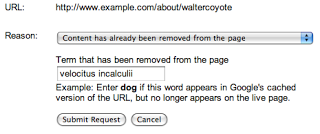
إزالة صفحات الويب أو الصور غير الملائمة التي تظهر في نتائج "البحث الآمن" التي تمت فلترتها
قدّمت Google فلتر البحث الآمن بهدف توفير نتائج بحث تستبعد المحتوى الذي يحتمل أن يكون مسيئًا. في الحالات التي تجد فيها محتوى تعتقد أنّه كان يجب فلترته باستخدام "البحث الآمن"، يمكنك طلب استبعاد هذا المحتوى من نتائج "البحث الآمن" (التي تتم فلترتها) في المستقبل. أرسِل طلب إزالة باستخدام خيار "ظهور محتوى غير ملائم في نتائج البحث الآمن التي تمت فلترتها".
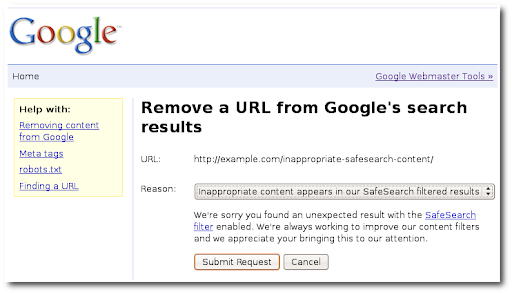
إذا حدثت أي مشاكل في أداة إزالة عناوين URL المتاحة للجميع أو كانت لديك أسئلة لم يتم تناولها هنا، يُرجى إرسالها إلى منتدى مساعدة مشرفي المواقع أو الرجوع إلى إرشادات الإزالة المفصّلة في مركز المساعدة الخاص بنا. إذا نشرت مشاركة في المنتدى، لا تنسَ استخدام خدمة تقصير عناوين URL لمشاركة أي روابط للمحتوى الذي تريد إزالته.
المزيد من المشاركات ضمن هذه السلسلة
- الجزء الأوّل: إزالة عناوين URL والأدلة
- الجزء الثاني: إزالة المحتوى المخزّن مؤقتًا وتعديله
- الجزء الثالث: إزالة محتوى لا تملكه
- الجزء الرابع: تتبُّع الطلبات ومعرفة ما لا يجب إزالته
وأخيرًا، يمكنك أيضًا الاطّلاع على مشاركة إدارة المعلومات المتوفرة عنك على الإنترنت.
